
Harry James
0
3413
489
Windows bir çok şeyi doğru yapıyor, ancak ayrıca birçok sıkıntıyla yaşamayı da öğrendik 7 Windows 10 Hakkında Bizi Gerçekten Canlandıran Şeyler 7 Windows 10 Hakkında Bizi Gerçekten Canlandıran Şeyler Windows 10'un mükemmel olmadığı bir sır değil. Cortana müdahaleci olma konusunda sınırları, zorunlu güncellemeler sorunlara neden olabilir ve çoğu yarı pişmiş görünüyor. En çok göze çarpan Windows 10 rahatsızlıklarından ilk 7'simizi sunuyoruz. . Bu sorunlardan bazıları, Windows'un Windows 10'u Başlatmadığı'nda önyükleme yapmaması gibi büyük ölçekli sorunlardır. Bilgisayarınızı Yeniden Çalıştırmak için 12 Düzeltme Windows 10 Önyükleme Yapmıyor mu? Bilgisayarınızı Yeniden Çalıştırmak için 12 Düzeltme Windows 10 PC'niz önyükleme yapmıyor mu? Bilgisayarınızı geri yükleyebilecek ve başlatabilecek bu yardımcı düzeltmeleri inceleyin. , ancak çok sayıda küçük sorunu çözebilirsiniz. 10 Şu Anda Kendi Başınıza Kurtulabileceğiniz Windows Sıkıntıları 10 Şu Anda Kendi Başınıza Kurtulabileceğiniz Windows Sıkıntıları Windows ile yaptığımız ancak mükemmel değil. Aslında, Windows bilgisayarlar çok can sıkıcı olabilir. Sadece yolumuza giren ve bizi yavaşlatan her tür sinir bozucu özelliğe sahipler,… nereye bakacağınızı biliyorsanız.
Muhtemelen her gün Dosya Gezgini'nde sağ tıklama bağlam menüsünü kullanırsınız, ancak zamanla umursamadığınız girişlerle karışıklık kazanır. İhtiyacınız içerik menüsü girişine ilerlemeniz on saniye sürerse, bu araçları düzenlemek için kullanın.
Gereksiz Girdileri Kaldır
Bir masaüstü kısayolu eklemek ve başlangıçta çalışacak şekilde ayarlamak gibi, birçok Windows yazılımı yüklediğinizde bağlam menüsü girişi ekler. Bazen, bunlar 7-Zip ile sıkıştırılmış bir dosyayı hızlıca açmak gibi, fakat muhtemelen hiç dokunmadığınız çok fazla seçeneğiniz var..
Şimdi bir göz atın: bir Dosya Gezgini penceresi açın ve herhangi bir dosyayı sağ tıklatın. Geçen ay bu kısayollardan kaç tanesini kullandınız??
Neyse ki, bu gereksiz girişlerden fazla sorun çıkarmadan kurtulabiliriz. Mükemmel bir araç olan CCleaner bunu kolaylaştırır, bu yüzden indirme sayfasına gidin ve henüz kullanmadıysanız bir kopyasını yükleyin. Kurduktan sonra, CCleaner’ı açın ve Araçlar Sol kenar çubuğundaki düğmesine basın. Seç Başlamak sekmesini seçin ve ardından Bağlam Menüsü bu girişleri göstermek için listenin yukarısında.
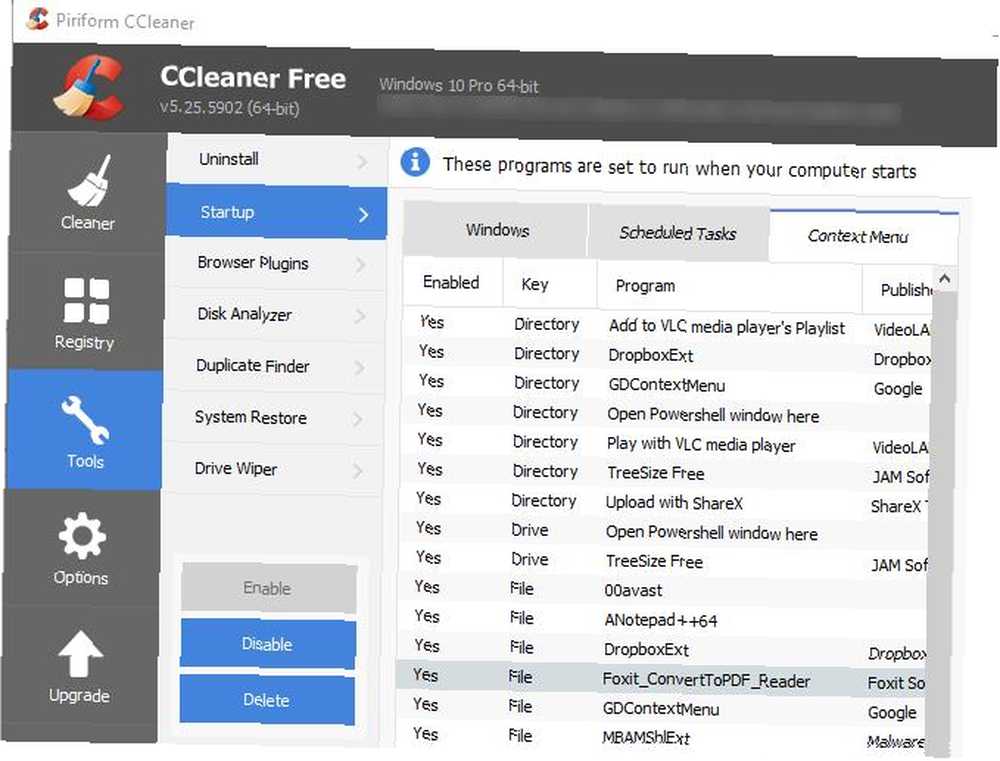
Bu liste oldukça açıklayıcıdır. Herhangi bir girişi sağ tıklayıp seçerek devre dışı bırakabilirsiniz. Devre dışı. Her uygulamanın durumu, ilgili program ve yayıncı ile birlikte gösterilir. Tek bir programdan birden fazla girişi ayırt etmek zor olabilir, bu nedenle burada değişiklik yaparken bir pencereyi test için açık tutun.
Faydalı Kısayol Ekle
Gereksiz çöpleri çıkardıktan sonra, bir sonraki adım, gerçekten kullanacağınız harika kısayollar eklemektir. Bunun için, ücretsiz bir Sağ Tıklama Geliştiricisi (RCE) aracı ihtiyacınız olan her şeyi sağlar. Bunu yükle ve onunla ne yapabileceğini görelim. Daha önce derinlemesine RCE'ye baktık, bu kez olayları vuracağız.
RCE'yi açtıktan sonra uygulamaya dahil olan yardımcı programların bir listesini göreceksiniz..
Tweaker'ı sağ tıklayın
Tweaker'ı sağ tıklayın sağ tıklama menünüze yeni kısayollar ekler. Listedeki her öğe kısa bir açıklama içerir; en iyi kısayollardan bazıları Sağ Tıklama Menünüze Eklemek İçin En İyi Kısayollar 10 Sağ Tıklama Menünüze Eklemek İçin En İyi Kısayollar 10 Sağ tıklatma işleminde ortaya çıkan içerik menüsü daha üretken olmanıza yardımcı olabilir. Doğru araçla, içindeki kısayolları kişiselleştirmek çok kolaydır. şunlardır:
- şifrele: Dosyaları sık sık meraklı gözlerden uzak tutmak için şifrelediyseniz, bu kısayol daha hızlı yapmanızı sağlar.
- İçeriği Kopyala Bir metin dosyasının içeriğini açmadan panonuza kopyalamanızı sağlar.
- Yol olarak kopyala bir öğenin dizin konumunu kopyalamanızı sağlar.
- Yeni dosya daha hızlı bir şekilde yeni bir klasör oluşturmanıza olanak verir. Yeni> Klasör yöntem.
- Sahipliğini almak kullanıcı hesabı kontrolünden geçmeden bir dosya üzerinde kontrol sağlar.
- Tanrı modu tümüyle gizli yapılandırma menüsüne bir kısayol yerleştirir Windows 7, 8.1 ve 10'da Tanrı Modunu Etkinleştirme Windows 7, 8.1 ve 10'da Tanrı Modunu Etkinleştirme Windows, tüm sistem ayarlarını aynı anda görüntülemek için gizli bir kısayola sahiptir. İşte Kolayca Tanrı Moduna nasıl gideceğinizi. .
Yöneticiye gönder
Gönderildi giriş sağ tıklama menüsünde görünür ve kendi menüsüne döner. Çoğu kişi bu menüyü hızlıca bir masaüstü kısayolu oluşturmak veya bir dosyayı sıkıştırmak için kullanır, ancak bu yardımcı programı kullanarak çok daha fazlasını ekleyebilirsiniz.
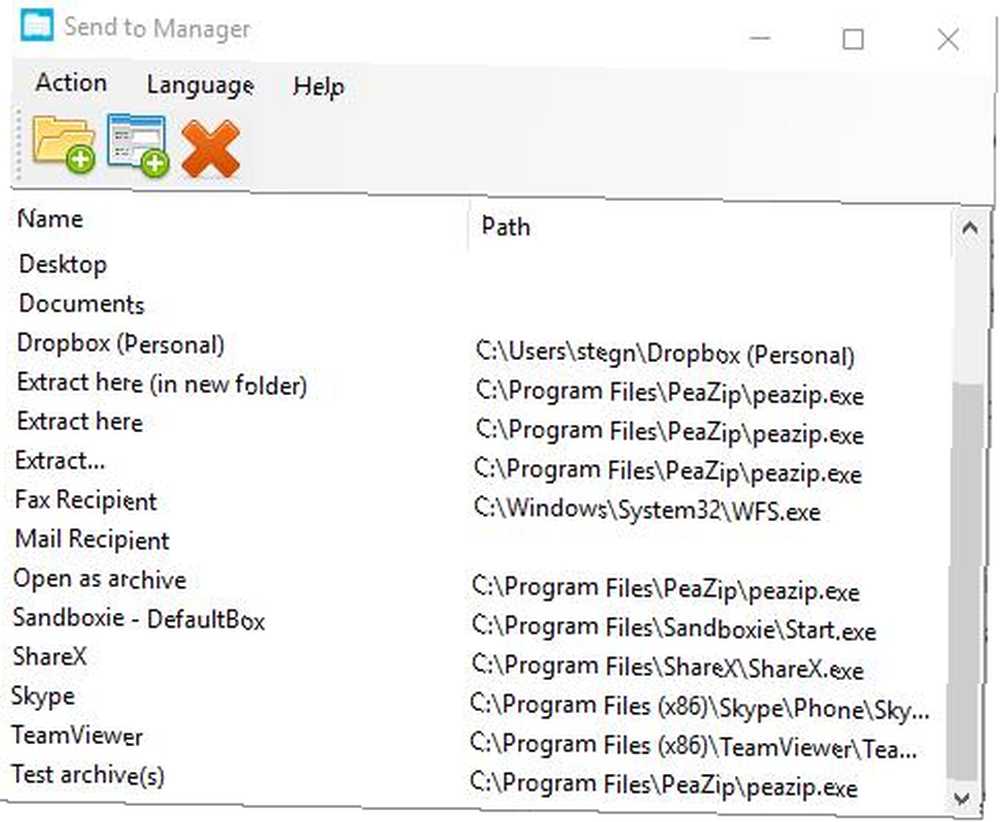
Mevcut girişlere bir göz atın ve kırmızıyı kullanın. X kullanmadığınız hiçbirini kaldırmak için simgesini seçin. Çoğu insan muhtemelen asla kullanmaz Faks Alıcısı seçeneği, böylece kesebilir ve yerden tasarruf edebilirsiniz. Daha fazla öğe eklemek için, klasör konumu veya program eklemek için pencerenin üstündeki iki simgeyi kullanın. Ekleyebilirsiniz “yapmak” Buraya klasör veya belki hızlı bir şekilde görüntüleri göndermek için görüntü düzenleme programı.
Sağ Tıklama Düzenleyicisi IE
Muhtemelen, artık Internet Explorer kullanmıyorsunuz. Uyumluluk için yalnızca Windows 10'a dahil edilmiştir ve herhangi bir Windows sürümüne üstün bir tarayıcı yükleyebilirsiniz. Ancak, IE’de sağ tıklama menüsünde sizi rahatsız eden belirli bir giriş varsa, buradan kaldırabilirsiniz. Bu uygulama aynı zamanda sağ tıklama menüsüne bir komut dosyası eklemenizi sağlar, ancak herhangi birinin buna ihtiyaç duyacağından şüpheliyiz.
Yeni Menü Düzenleyici
Yine sağ tıkladığınızda başka bir alt menü Yeni hızlı bir şekilde çeşitli türlerde yeni bir dosya oluşturmanıza olanak sağlayan menü. Programlar sık sık bu menüde kısayollar kurarak programlarını açmadan yeni bir LibreOffice veya Photoshop belgesi oluşturmanıza olanak tanır..
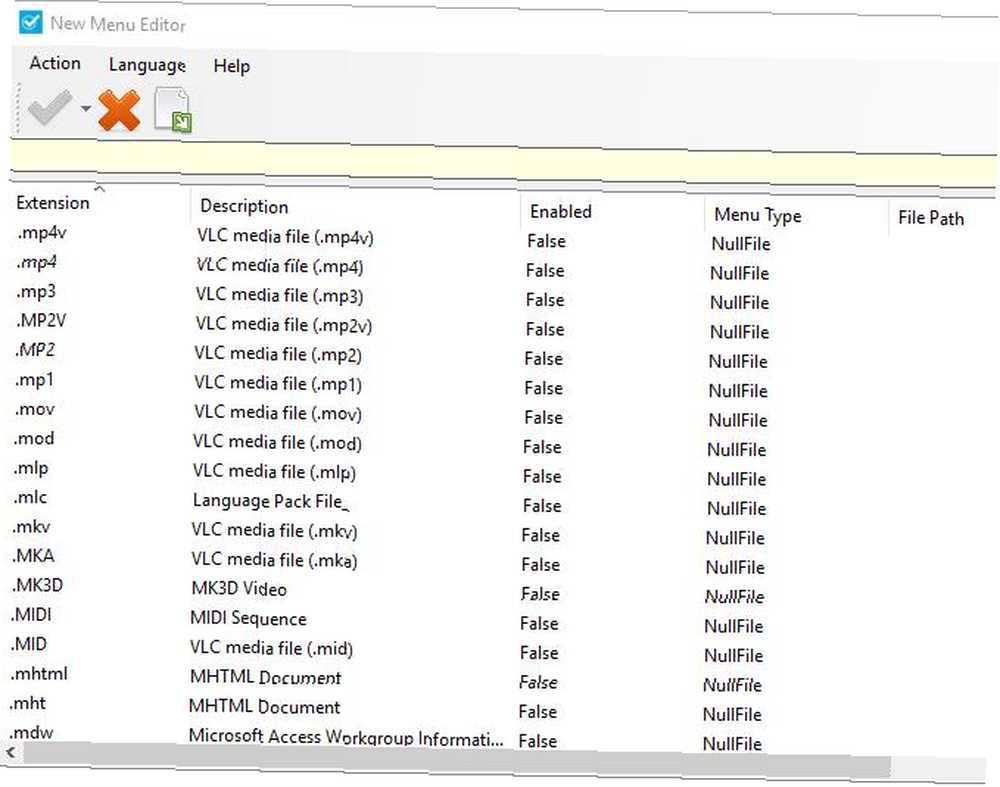
Bu düzenleyiciyi kullanarak, sık kullanmadığınız herhangi bir girişi kaldırabilirsiniz. Ayrıca, şu anda devre dışı bırakılmış her dosya türüne göz atmanıza izin verir, böylece isterseniz kısayol menüsünden yeni bir MP3 dosyası oluşturabilirsiniz..
RCE Profesyonel
Yukarıdaki her şey uygulamanın ücretsiz sürümü ile birlikte geliyor, ancak 10 $ 'lık bir profesyonel yükseltme de mevcut. Bunun iki ana avantajı sağ tıklama menüsüne alt menüler eklemek ve sağ tıklama menüsüne programlara ve dosyalara kısayollar eklemek. Özelleştirmenizde her şeyi yapmak istiyorsanız, 10 $ kötü bir fiyat değil. Ancak, ücretsiz sürümle yapabileceğiniz çok şey var, o yüzden önce bunu deneyin.
Özelleştirmeyi Alın!
Maalesef, yıllar önce sağ tıklatma işlevi için ele aldığımız araçların çoğu, Windows Sağ Tıklama Menüsünü Bu Araçlar ile Özelleştirin Windows Sağ Tıklama Menüsünü Bu Araçlar ile Özelleştirin Kısayolu kim sevmez? Windows sağ tıklama veya içerik pencerenize özel kısayollar eklemenizi sağlayan üç araç derledik. Terk edilmiş ve Windows'un modern sürümlerinde çalışmaz. Ancak, bu iki yardımcı program, sağ tıklama menülerinizi sıraya koymak için ihtiyacınız olan her şeyi sağlamalıdır. Hiç kullanmadığınız girişleri kaldırarak ve zaman kazandıran kısayollar ekleyerek, menüleri eskisinden daha hızlı sıkıştıracaksınız..
Daha hızlı kişiselleştirme için, yazılım başlatmak ve klasörlere erişmek için yaratıcı yöntemlere göz atın. Windows'ta Yazılım ve Açık Klasörleri Başlatmanın Yaratıcı Yolları Windows'ta Yazılım ve Açık Klasörleri Başlatmanın Yaratıcı Yolları Masaüstünüzde kısayollar aramaktan bıktınız mı? Windows'ta istediğiniz herhangi bir şeye hızlı bir şekilde erişebilirsiniz, ayarlamak için zaman ayırmanız yeterlidir. Seçeneklerinizi derledik. .
Sağ tıklama menünüz karışık mı? Listeden hangi girişleri kestiğinizi ve hangi kısayolların sizin için en kullanışlı olduğunu bize bildirin.!











